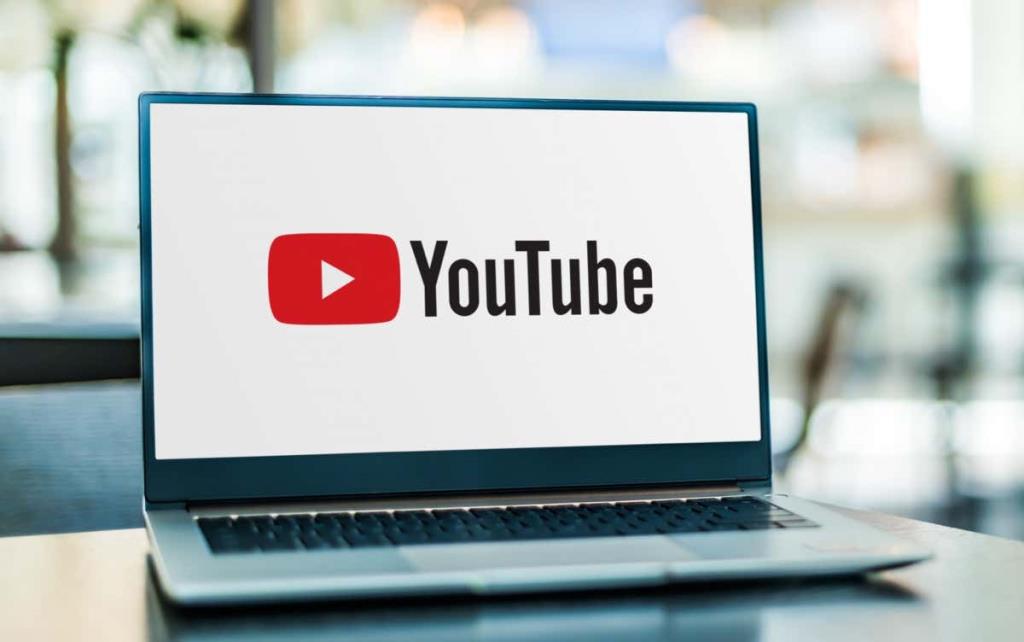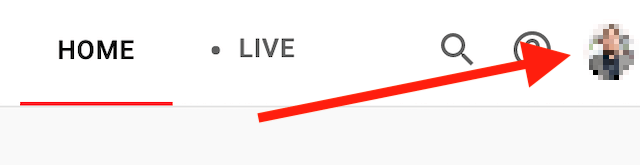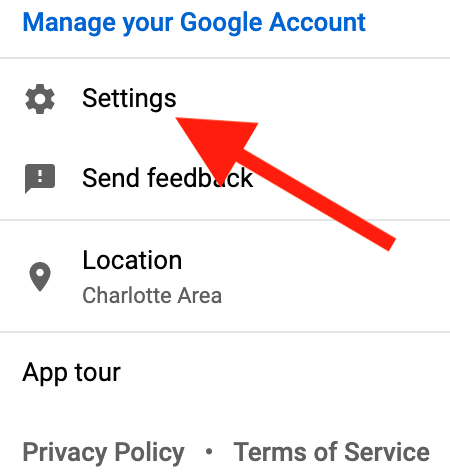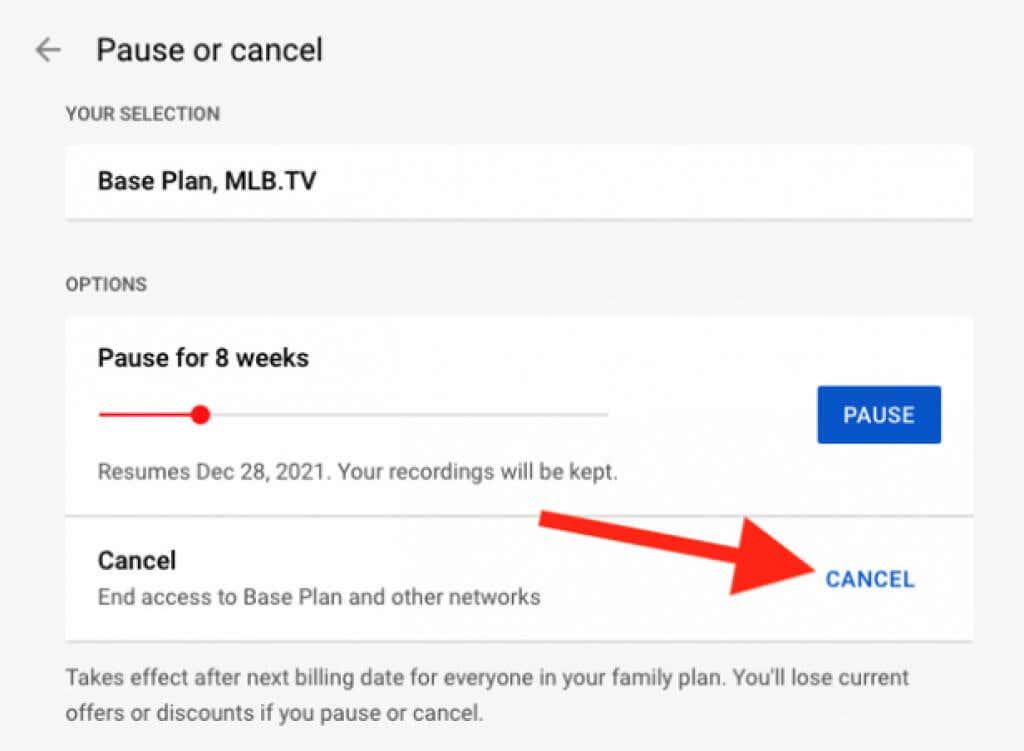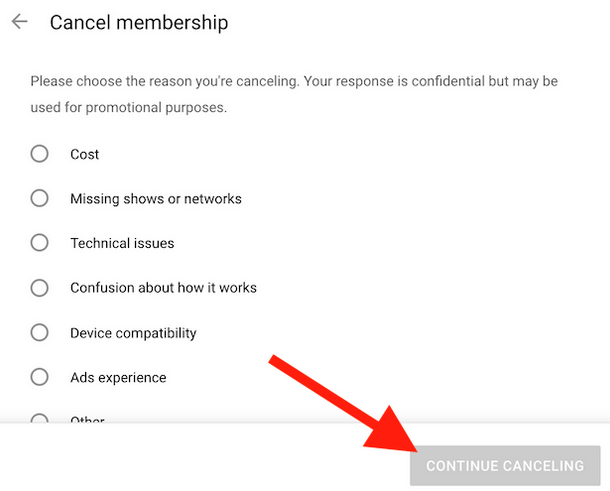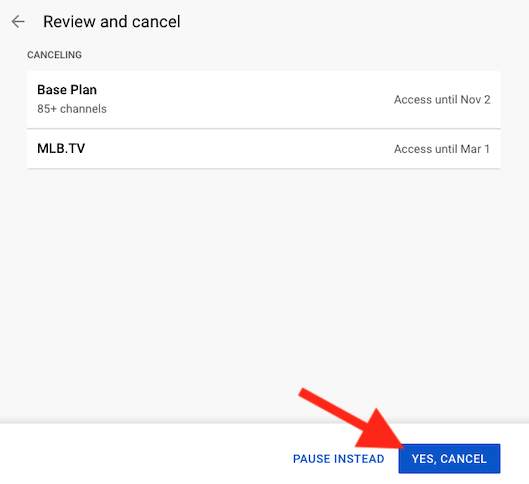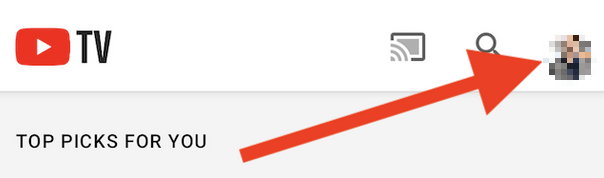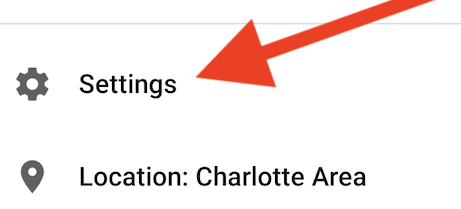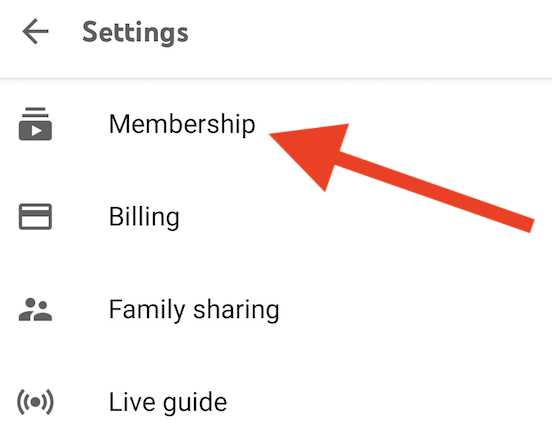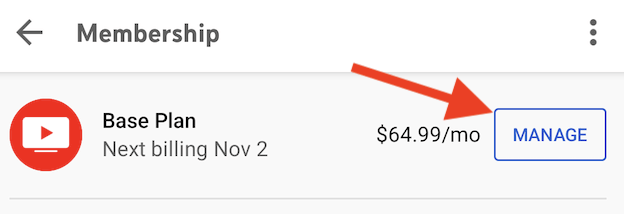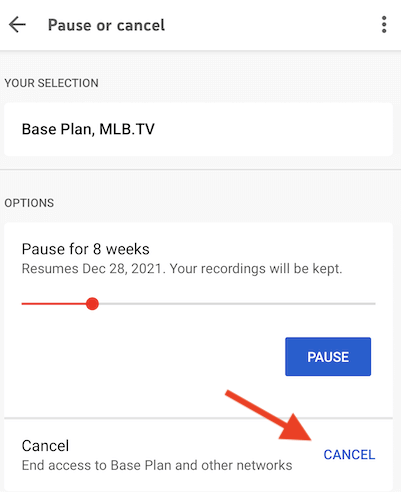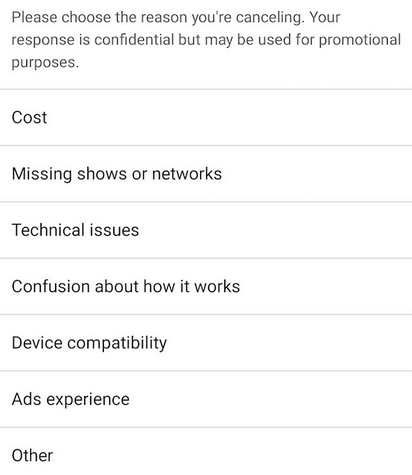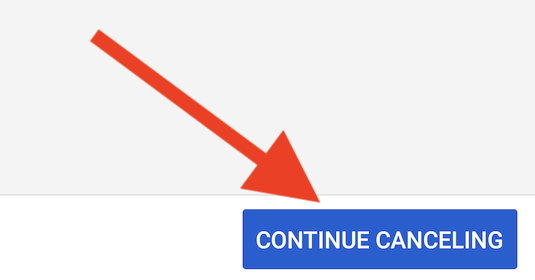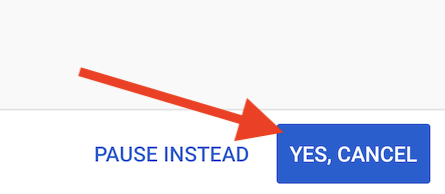YouTube TV smatran je jednom od najboljih usluga TV streaminga uživo kada je prvi put lansiran 2017. No od tada se pojavilo mnogo više opcija i ljudi su se počeli udaljavati od YouTube TV-a prema Netflixu, Huluu i drugim platformama. Dok neki i dalje zadržavaju članstvo na YouTube TV-u jer vole određene emisije, drugi se pretplate na mjesec ili dva, a zatim odluče otkazati ili pauzirati svoju pretplatu.
U svakom slučaju, ako također razmišljate o otkazivanju pretplate na YouTube TV, mi smo tu da vas naučimo kako to učiniti i na webu i na svojim iOS i Android uređajima.
Sadržaj
- Kako otkazati pretplatu na YouTube TV putem weba
- Kako otkazati pretplatu na YouTube TV iz mobilne aplikacije
- Pauziranje vaše pretplate na YouTube TV
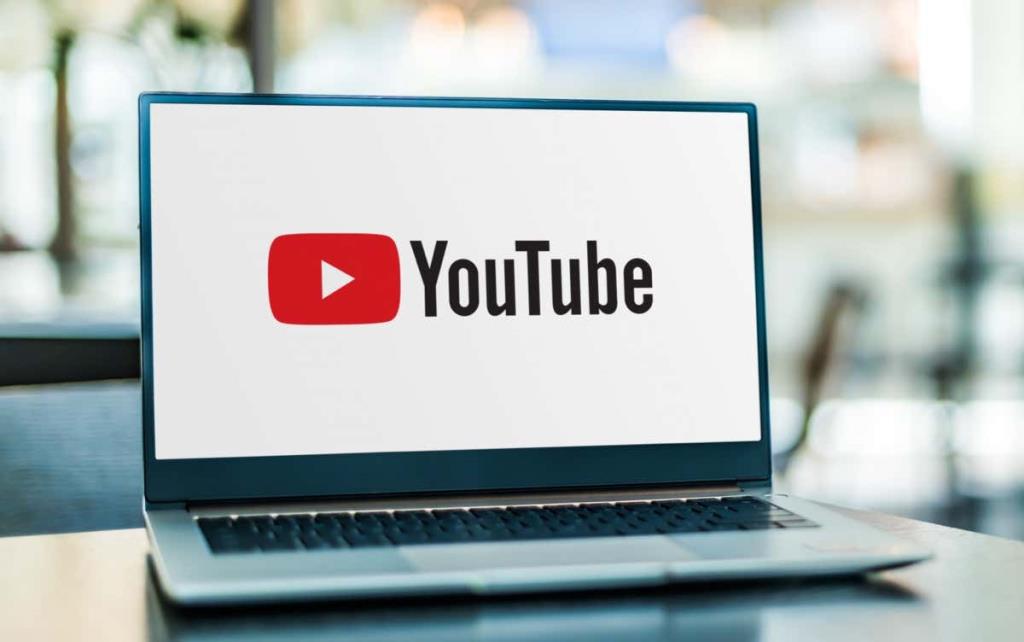
Kako otkazati pretplatu na YouTube TV putem weba
Ako želite otkazati uslugu YouTube TV sa stolnog računala, budite uvjereni da to možete učiniti na bilo kojem Windows, Mac ili Linux uređaju. Najprije idite na svoj web preglednik i pristupite web stranici “tv.youtube.com”.
Slijedite ove korake da biste dovršili otkazivanje:
1. Nakon što pristupite tv.youtube.com, pronađite gumb Prijava u gornjem desnom kutu zaslona i provjerite jeste li se prijavili s pravim YouTube TV računom.
2. Kliknite svoju profilnu sliku ili avatar u gornjem desnom kutu preglednika da biste otvorili skočni izbornik.
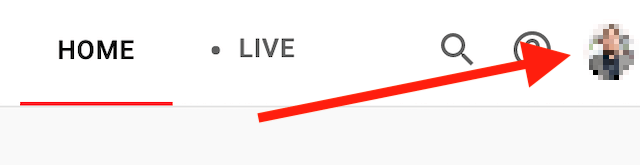
3. Pronađite postavke na ovom izborniku i kliknite na njih.
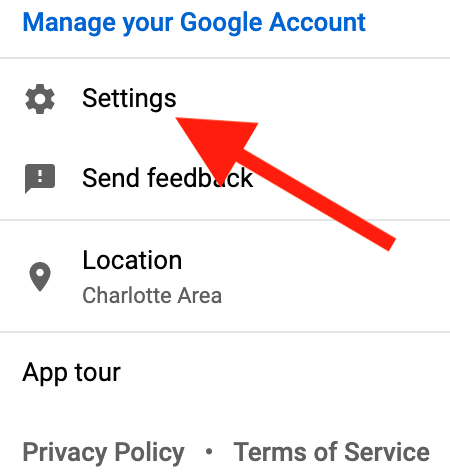
4. Pritisnite Članstvo na vrhu lijeve bočne trake.
5. Odaberite Upravljanje članstvom . Trebao bi biti odmah pored ikone vašeg plana pretplate na YouTube TV.

6. Sada kliknite Otkaži članstvo . Ako želite u potpunosti otkazati pretplatu na YouTube TV, nemojte ovdje kliknuti Pauziraj . Ova opcija će vam prestati naplaćivati, ali će ponovno aktivirati vaš račun i ponovno će vam početi naplaćivati nakon što istekne period pauze od 8 tjedana.
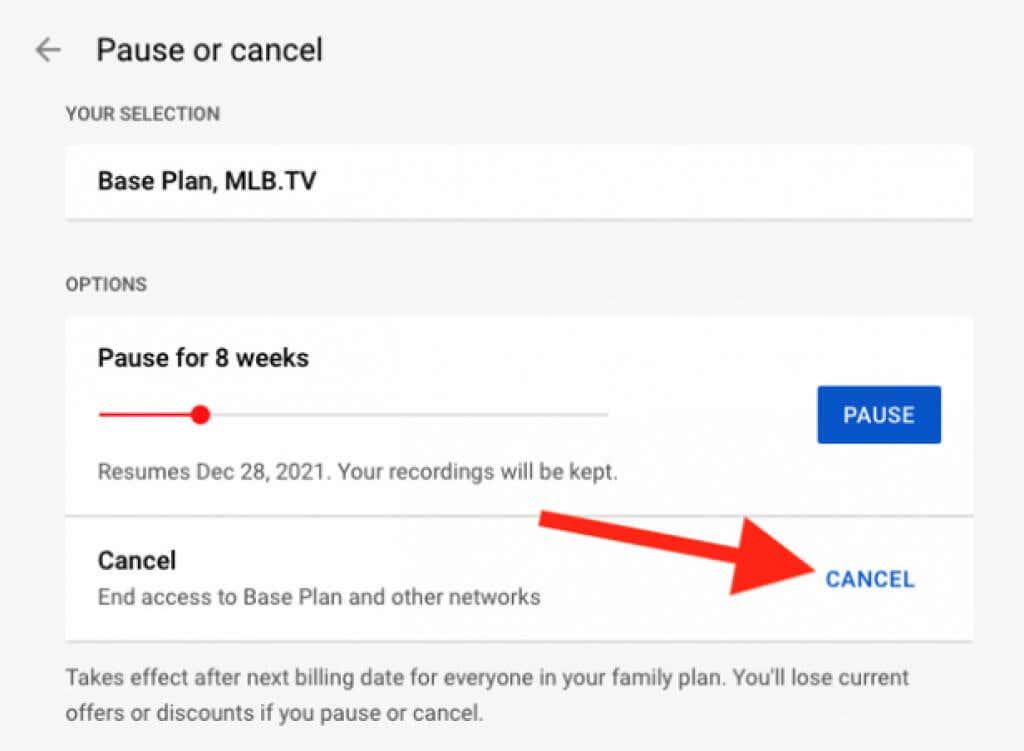
7. Zatim ćete vidjeti popis razloga zašto želite otkazati svoju pretplatu. Odaberite jedan od ponuđenih razloga. Imajte na umu da ako odaberete Ostalo, morat ćete napisati detaljan opis zašto ste odlučili otkazati svoju pretplatu.
8. Pritisnite Nastavi otkazivanje na dnu skočnog prozora.
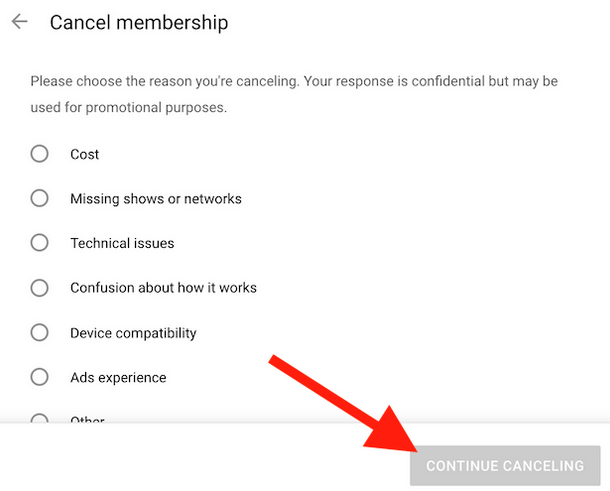
9. Kliknite Da, odustani da prekinete svoju pretplatu.
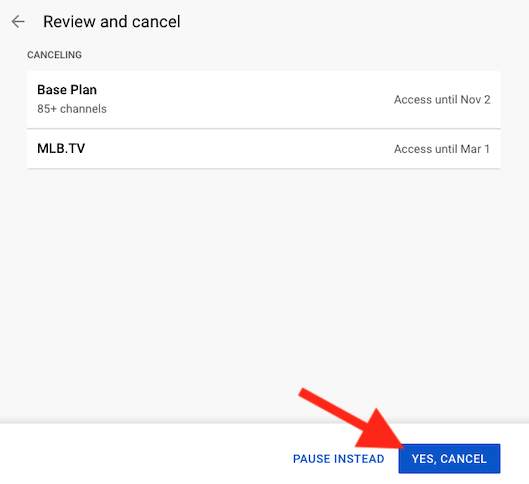
10. Nakon otkazivanja pretplate, YouTube TV će vam poslati e-poruku potvrde. Provjerite svoju pristiglu poštu da vidite jeste li je primili.
Kada se cijeli proces otkazivanja završi, bit ćete vraćeni na stranicu za članstvo. Kako biste provjerili je li postupak bio uspješan, pogledajte ispod logotipa YouTube TV-a i trebali biste vidjeti Restart Membership .
Ako ste imali besplatno probno razdoblje, vaša će pretplata jednostavno biti deaktivirana. Odmah ćete izgubiti pristup svim sadržajima na ovoj usluzi strujanja . Međutim, ako imate plaćeno članstvo, moći ćete nastaviti koristiti uslugu streaminga tijekom razdoblja plaćanja, do sljedećeg obračunskog ciklusa.
Kako otkazati pretplatu na YouTube TV iz mobilne aplikacije
Ako radije koristite svoj pametni telefon, postoje dva načina da deaktivirate pretplatu na YouTube TV. Jedan od njih je s weba, slijedeći gore opisane korake. Jedina je razlika u tome što biste tv.youtube.com pristupili s web-preglednika pametnog telefona umjesto s računala.
Druga opcija je otkazivanje pretplate putem mobilne aplikacije YouTube TV. Međutim, trebali biste znati da otkazivanje pretplate putem aplikacije na iOS uređaju, poput iPhonea ili iPada, trenutačno nije moguće. I dalje to možete učiniti putem web preglednika na svom Apple uređaju. Ali ako koristite Android pametni telefon ili tablet, to možete učiniti izravno iz mobilne aplikacije.
Slijedite ove korake da biste otkazali YouTube TV iz mobilne aplikacije:
1. Otvorite aplikaciju YouTubeTV za Android i idite na ikonu svog profila u gornjem desnom kutu zaslona.
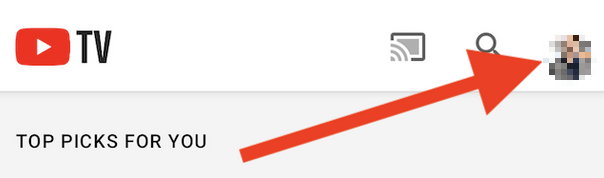
2. Kada se otvori padajući izbornik, odaberite Postavke .
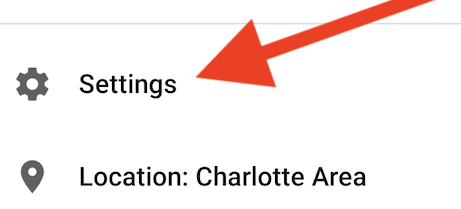
3. Odaberite Članstvo .
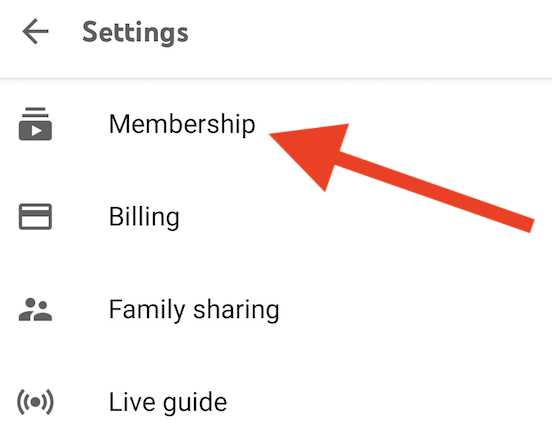
4. Zatim dodirnite gumb Upravljanje odmah pored vašeg plana pretplate na YouTube TV.
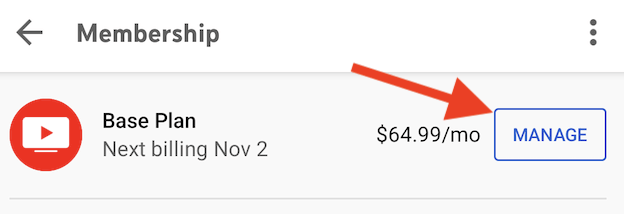
5. Opet, ako želite potpuno raskinuti svoju pretplatu, dodirnite Odustani , a ne gumb Pauziraj.
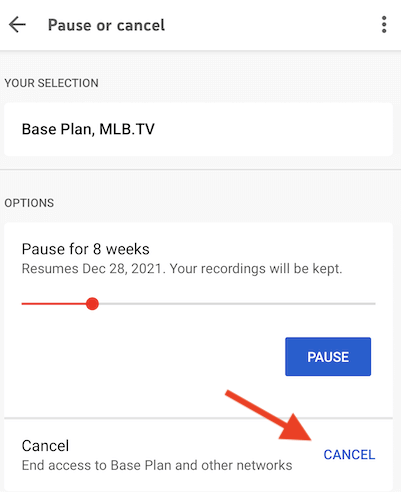
6. S popisa odaberite razlog zašto želite prekinuti pretplatu.
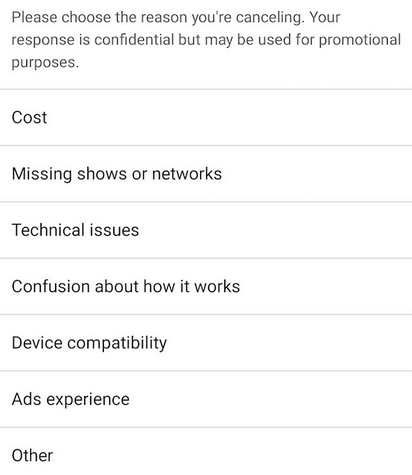
7. Kao sigurnosnu mjeru, YouTube TV će ponovno ponuditi pauziranje vašeg članstva. Umjesto toga odaberite Nastavi otkazivanje za nastavak.
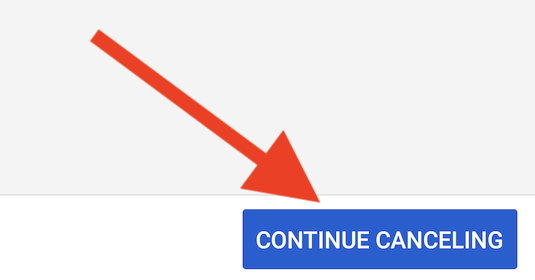
8. Tek sada ćete ići na završni zaslon za otkazivanje. Dodirnite gumb Da, odustani kako biste potpuno i konačno prekinuli svoju mjesečnu pretplatu.
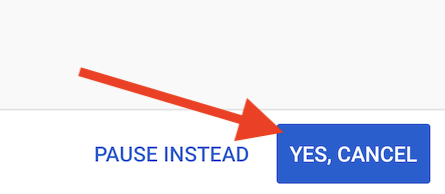
Pauziranje vaše pretplate na YouTube TV
Kao što vidite, otkazivanje pretplate na YouTube TV nije jedina opcija koju imate. Uvijek možete pauzirati pretplatu i nastaviti je kasnije. Ovo je izvrsna opcija, posebno sada s novim poskupljenjem. Odmorite se i vratite se kada vaša omiljena serija bude imala nove epizode koje želite gledati.
Svi pretplatnici mogu pauzirati svoje YouTube TV članstvo na bilo koje razdoblje između četiri tjedna i šest mjeseci. Uslugu YouTube TV možete ručno nastaviti kad god želite, bez čekanja da prođe određeno vrijeme.
Pauziranje pretplate na YouTube TV znači da vam više neće biti naplaćena usluga, ali također nećete imati pristup usluzi. Ako to odlučite, imajte na umu da će vaši drugi računi povezani s YouTube TV-om također biti pauzirani. Ali kada nastavite s uslugom, ponovno ćete dobiti puni pristup.
Također, ako razmišljate o otkazivanju pretplate zbog tehničkih problema, svakako pogledajte naš vodič o tome kako popraviti YouTube TV .